发布时间:2024-08-28 09:27编辑:91下载站阅读:1次我要评论(0)
恒星播放器app是一款播放视频非常高清的手机软件,在这款软件中播放的视频可以让我们更好的观看,且我们也可以直接在这款软件中进行文件夹的新建,我们可以新建一个资源文件夹,那么我们可以将一些比较重要的视频文件移动到自己新建的资源文件夹页面中进行保存,当我们需要的时候,在该文件夹中进行查找就好了,那么对于我们的重要文件就会更好的进行管理,那么我们该如何新建文件夹呢,其实操作方法是很简单的哦,下方是关于如何使用手机版恒星播放器app新建文件夹的具体操作方法,如果你需要的情况下可以看看方法教程,希望小编的方法教程对大家有所帮助。
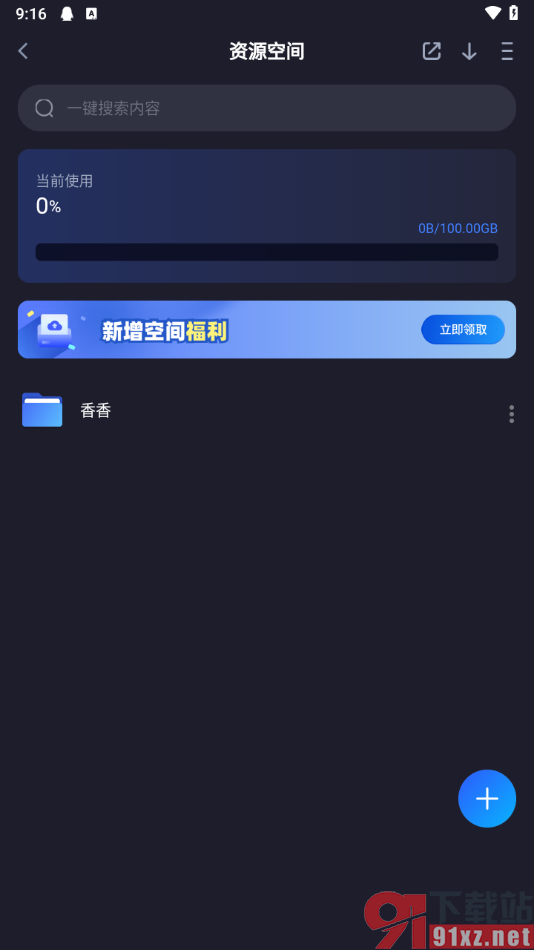
1.当我们点击打开恒星播放器软件之后,在页面上方的位置即可查看到一些选项,将其中的【资源空间】选项点击打开。

2.这时候,我们在打开的窗口中,就可以在页面右下角的位置将【+】图标按钮进行点击,如图所示。
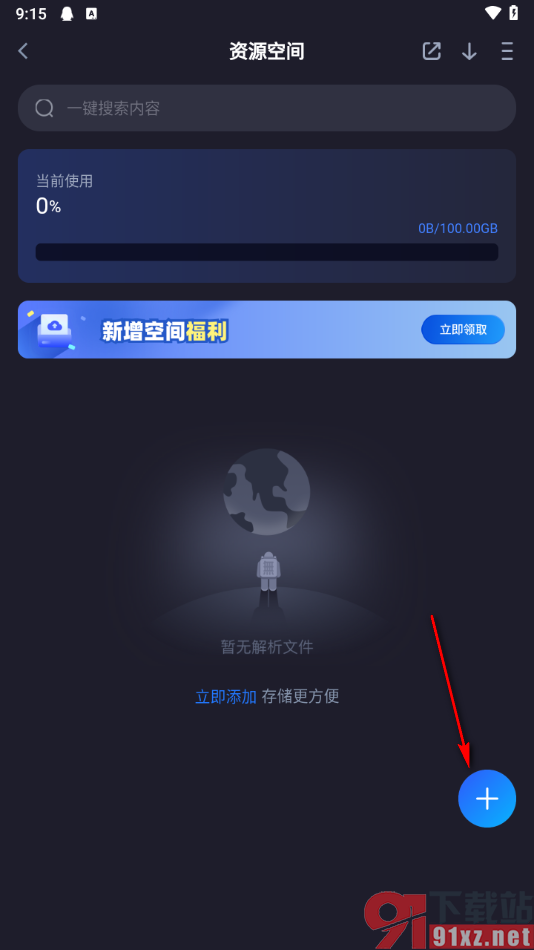
3.那么这时候即可在下方的位置显示出三个选项,在这里我们直接选择其中的【新建文件夹】选项就好了,如图所示。
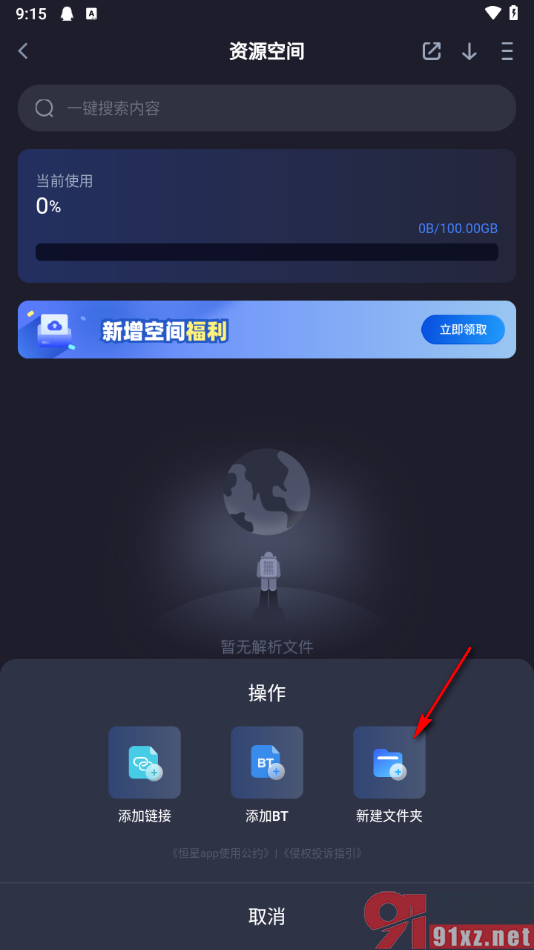
4.接着,我们就可以为新建的文件夹设置一个好听的文件名,然后点击旁边的确定按钮就可以完成了,如图所示。
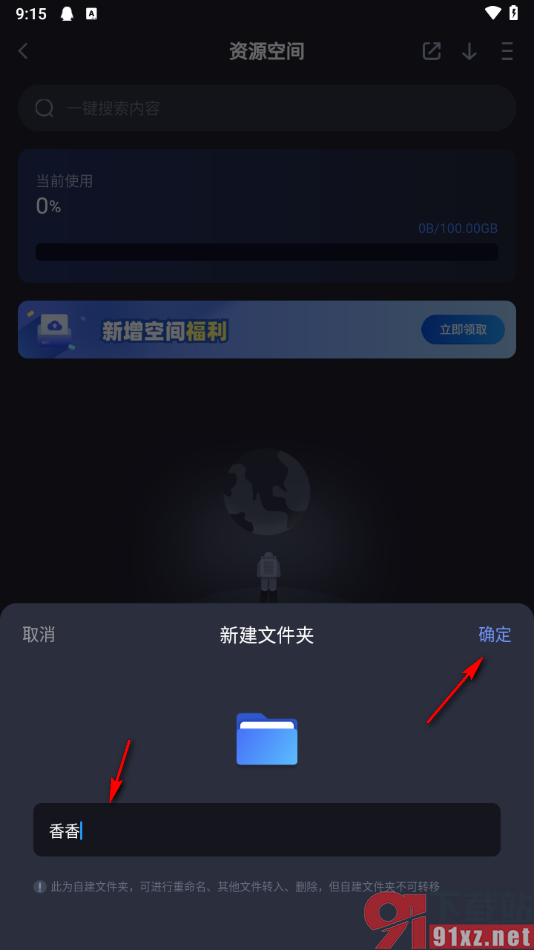
5.这时候,我们就可以查看到刚刚新建的文件夹已经显示在当前页面上了,如图所示。
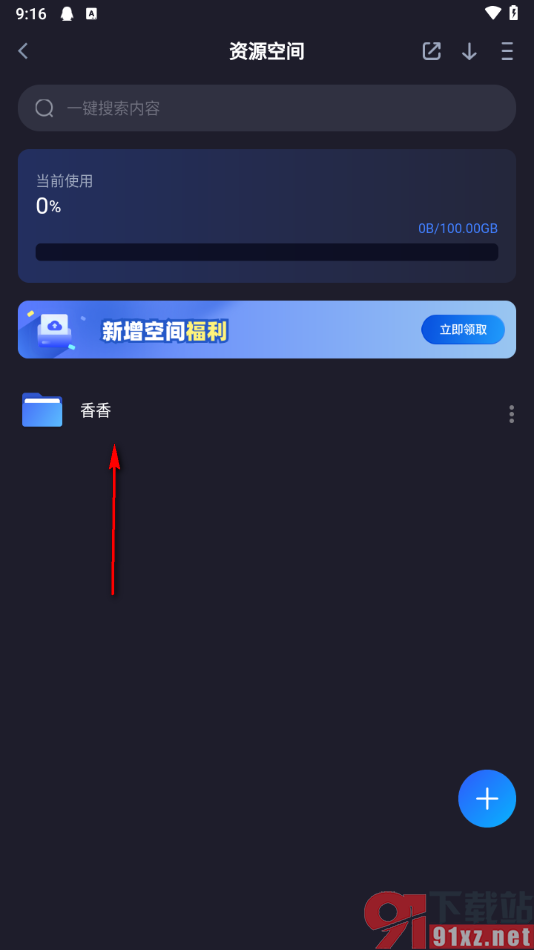
以上就是关于如何使用手机版恒星播放器新建文件夹的具体操作方法,我们常常使用恒星播放器进行视频的播放,可以将百度网盘和阿里云盘中的视频进行播放,此外,我们也可以按照上述的教程进行文件夹的新建操作,设置的教程十分的简单,可以自己操作试试哦。